Двама идентични потребители на Windows 11 на входа - как да го поправите?
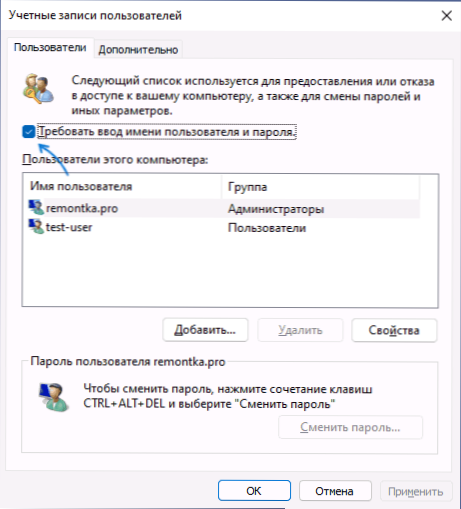
- 2211
- 51
- Leslie Ortiz
Ако когато е включен компютър с Windows 11, на екрана на входа (заключен екран) се показват 2 идентични потребители - това е сравнително често срещан проблем, който присъства в предишната версия на системата. Решението обикновено е сравнително просто.
Подробно тези прости инструкции за това защо възниква проблемът и как да премахнете шоуто на двойки на потребителя на входа на Windows 11.
Причината за проблема и основния метод на решение
Разглежданият проблем възниква, когато заявката за парола е изключена на входа на Windows 11, което мнозина правят, когато започват използването на системата. Обикновено се случва следното:
- Потребителят премахва маркировката „ИЗИСКВАНЕ НА ВЪВЕДЕНИЕТО И ПОРЪЧКА“, докато текущата потребителска парола е поискана.
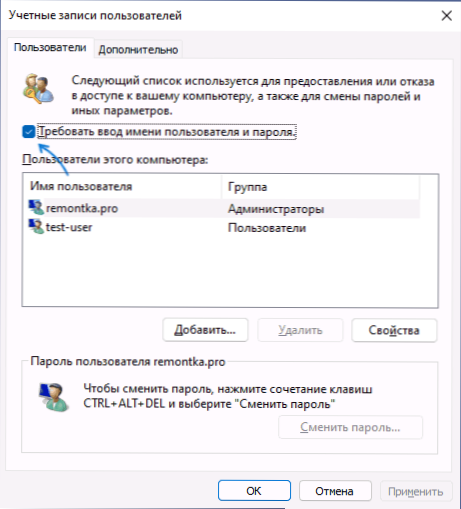
- Ако въведете неправилна парола (например, в грешно оформление или с включено заключване на капачките) или грешното име на потребителя (обикновено го въвежда или не се изисква), грешката няма да бъде издадена.
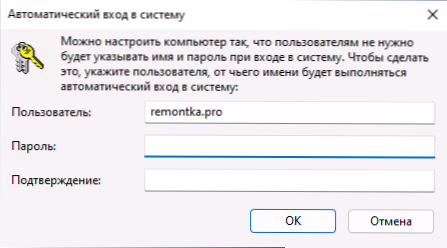
- В същото време, ако се направи параграф 2, на текущия потребител ще се появи на заключения екран и автоматичният вход няма да настъпи.
Има и други опции за причините за проблема: понякога редовен отказ на системата, понякога може да се получи един и същ резултат, когато се използва трети помощни програми, предназначени да променят параметрите на входа.
Основното решение за тази ситуация се състои от следните прости стъпки:
- В Windows 11 щракнете върху клавишите WIN+R На клавиатурата въведете Netplwiz или Контролирайте UserPasswords2 И щракнете върху Enter.
- Инсталирайте маркировката "ИЗПОЛЗВАНЕ НА ПОТРЕБИТЕЛЯТА И ПАРОЛА", прилагайте настройки и рестартирайте компютъра.
- При следващия вход вторият потребител ще изчезне, но паролата ще трябва да въведе. Обърнете внимание на кое оформление (показано вдясно на заключения екран), капитал или малки букви, вие го пишете.
- Сега, ако искате да активирате входа без парола, направете 1 -ва стъпка отново, но този път премахнете маркировката „ИСКАНЕ НА ПОТРЕБИТЕЛЯ И ПАРОЛА“ и след това много внимателно въведете паролата на текущия потребител и потвърждение, като обърнете внимание на Такива нюанси като оформление на клавиатурата и регистриране. Прочетете повече: Как да премахнете паролата и ПИН кода на входа на Windows 11.
В резултат на изпълнението на тези действия трябва да спрат двама идентични потребители, а входът ще бъде изпълнен автоматично.
Ако даденият метод не е работил за вашия случай и има предположение, че проблемът е свързан с повреда на системата, опитайте да използвате точки за възстановяване на Windows 11 на датата, когато проблемът не е наблюдаван. Един от бързите начини да започнете възстановяването е да натиснете клавишите Win+R на клавиатурата, да въведете RSTRUI и да натиснете Enter.
- « Елементът, който изисква да въведете потребителя и паролата, отсъства в Windows 11 - как да го поправите?
- Как да проверите активирането на Windows 11 »

